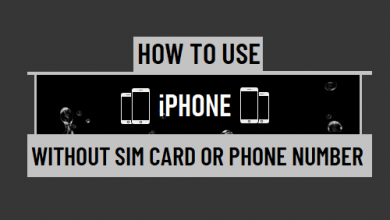Самые простые способы добавить звуковую дорожку в MKV
[ad_1]
📱⭐
Во многих случаях может потребоваться добавить звуковую дорожку в MKV видео файлы. Например, вы записали видео MKV без звука или просто хотите вставить веселую фоновую музыку в загруженное видео MKV. Есть ряд инструментов, доступных для добавления звуковой дорожки к видео MKV, в зависимости от обстоятельств. Здесь, в этой части, 2 жизнеспособных инструмента — профессиональная настольная программа и простой веб-инструмент — предназначены для добавления аудио в MKV в автономном режиме и онлайн.
- Часть 1. Joyoshare Media Cutter [Fastest & Offline]
- Часть 2. Mp3Care [Free & Online]
Часть 1. Как добавить звуковую дорожку в MKV с помощью Joyoshare Media Cutter
Как добавить звуковую дорожку в видеофайл MKV? Самый простой способ — воспользоваться надежным видеоредактором, таким как Joyoshare Media Cutter. Удобный интерфейс и обширные функции прекрасно сочетаются в такой программе для редактирования видео. Для всех нет никаких сложностей в его эксплуатации.
Кроме того, видеоредактор Joyoshare отличается мощными функциями редактирования. Не просто добавляйте различные типы аудиофайлов, такие как MP3, OGG, AC3, M4A, AAC, WAV, WMA, M4B и т. д., к любому видео (MP4, M4A, MKV, MOV, MPEG, 3GP, FLV, MTS, AVI, WMV, д.), но также конвертирует их в поддерживаемые устройством форматы с 60-кратной скоростью, применяет специальные видео/звуковые эффекты, изменяет соотношение сторон, вставляет графические и текстовые водяные знаки, встраивает различные файлы субтитров, отделяет звук от любого видео и даже удаляет шум из звуковая дорожка и т.д.
Основные характеристики Joyoshare Media Cutter:
Свободно добавляйте аудио в MKV и извлекайте аудио из MKV.
Конвертируйте MKV в любой другой формат с невероятной скоростью 60X
Понятный интерфейс позволяет каждому с ним легко справляться
Вырезать, разделять, объединять несколько файлов MKV без потери качества
Имеет два режима, а именно, высокоскоростной режим и режим кодирования.
-
Шаг 1 Добавьте MKV в Joyoshare Media Cutter
Прежде всего, загрузите, установите и запустите Joyoshare Media Cutter на своем рабочем столе. После этого нажмите кнопку «Открыть», чтобы импортировать видео MKV, или перетащите файл MKV в основной интерфейс.
-
Шаг 2Запустите режим кодирования
Нажмите кнопку «Формат» и включите режим кодирования, чтобы добавить звук в видео MKV. После этого укажите любой желаемый формат в качестве выходного формата и коснитесь значка шестеренки, чтобы настроить качество вывода, например кодек, разрешение, битрейт, частоту кадров, частоту дискретизации и т. д.
-
Шаг 3Добавить звуковую дорожку в MKV
После этого вернитесь к основному интерфейсу и найдите значок «Редактировать», чтобы открыть следующее окно. В окне редактирования выберите вкладку «Аудио» и перейдите в раздел «Файл». Чтобы добавить звуковую дорожку, вы должны нажать на значок «…», чтобы открыть локальную папку и импортировать звуковую дорожку, которую необходимо добавить. После загрузки просмотрите его. С точки зрения ваших требований, вы можете свободно регулировать громкость и вес звука, а также использовать звуковые эффекты. Если продолжительность аудиофайла короче, чем видео, вы можете установить флажок «Повторить», чтобы зациклить звуковую дорожку. Наконец, нажмите «Пуск», расположенный в правом нижнем углу первого интерфейса, чтобы экспортировать видео MKV.
Часть 2. Как добавить звуковую дорожку в MKV с помощью Mp3Care
Чтобы добавить звук в видео MKV, использование сетевого инструмента, такого как Mp3Care, все же может рассматриваться как привлекательный вариант. На самом деле это набор инструментов, состоящий из множества практичных гаджетов. С его помощью вы можете добавить аудиофайл MP3 в видеофайл MKV, AVI, MP4, MOV и WMV несколькими щелчками мыши. Если кого-то не смущает отсутствие функций предварительного просмотра и редактирования в реальном времени, попробуйте.
Примечание: Все онлайн-инструменты не могут обещать скорость обработки, которая зависит от вашего широкополосного доступа. При отсутствии хорошего состояния сети это займет у вас много времени.
Шаг 1: Посетите сайт www.mp3care.com и выберите инструмент «Добавить музыку в видео». После этого загрузите видео MKV, нажав «ВЫБЕРИТЕ ВИДЕО ФАЙЛ»;
Шаг 2: На следующем шаге нажмите «ВЫБРАТЬ АУДИО ФАЙЛ», чтобы добавить нужную звуковую дорожку;
Шаг 3: В конце концов, вам нужно всего лишь нажать «ДОБАВИТЬ МУЗЫКУ В ВИДЕО», чтобы добавить звуковую дорожку к вашему видео MKV. Подождите, пока конвертация не будет завершена, а затем загрузите новое видео MKV.
Заключительное слово:
Без сомнения, оба вышеперечисленных являются эффективным решением для добавления звуковой дорожки в видео MKV. С каким из них вы работаете, полностью зависит от вас и от того, что вы требуете. Для тех, кто не хочет загружать и устанавливать какое-либо дополнительное программное обеспечение на компьютер, предлагается Mp3Care, онлайн-инструмент, позволяющий добавить аудиофайл MP3 в MKV всего за 3 клика. Или вы можете использовать Google и выбрать другие веб-инструменты в соответствии с вашими предпочтениями.
Для тех, кто требует добавления звука в MKV, рекомендуется Joyoshare Media Cutter. Эта профессиональная программа обрабатывает аудио и видео MKV со скоростью 60X, а также предлагает множество других функций редактирования, которые можно реализовать с помощью нескольких онлайн-инструментов. Это не совсем бесплатно, но позволяет любому бесплатно использовать 5 раз.
[ad_2]
Заключение
В данной статье мы узнали Самые простые способы добавить звуковую дорожку в MKV
.Пожалуйста оцените данную статью и оставьте комментарий ниже, еcли у вас остались вопросы или пожелания.